USB port PEUGEOT 3008 2014 Manuel du propriétaire (in French)
[x] Cancel search | Manufacturer: PEUGEOT, Model Year: 2014, Model line: 3008, Model: PEUGEOT 3008 2014Pages: 388, PDF Size: 18.7 MB
Page 101 of 388
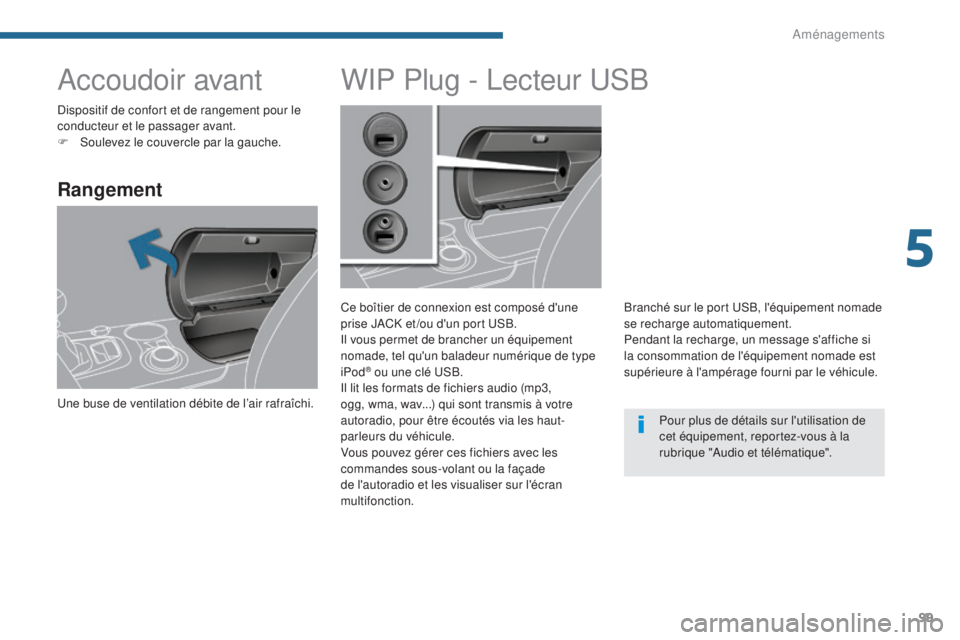
99
Accoudoir avant
Rangement
Une buse de ventilation débite de l’air rafraîchi.
WIP Plug - Lecteur USB
Ce boîtier de connexion est composé d'une
prise JACK et /ou d'un port USB.
Il vous permet de brancher un équipement
nomade, tel qu'un baladeur numérique de type
iPod
® ou une clé USB.
Il lit les formats de fichiers audio (mp3,
ogg, wma, wav...) qui sont transmis à votre
autoradio, pour être écoutés via les haut-
parleurs du véhicule.
Vous pouvez gérer ces fichiers avec les
commandes sous-volant ou la façade
de l'autoradio et les visualiser sur l'écran
multifonction. Branché sur le port USB, l'équipement nomade
se recharge automatiquement.
Pendant la recharge, un message s'affiche si
la consommation de l'équipement nomade est
supérieure à l'ampérage fourni par le véhicule.
Dispositif de confort et de rangement pour le
conducteur et le passager avant.
F
S
oulevez le couvercle par la gauche.
Pour plus de détails sur l'utilisation de
cet équipement, reportez-vous à la
rubrique "Audio et télématique".
5
Aménagements
Page 245 of 388
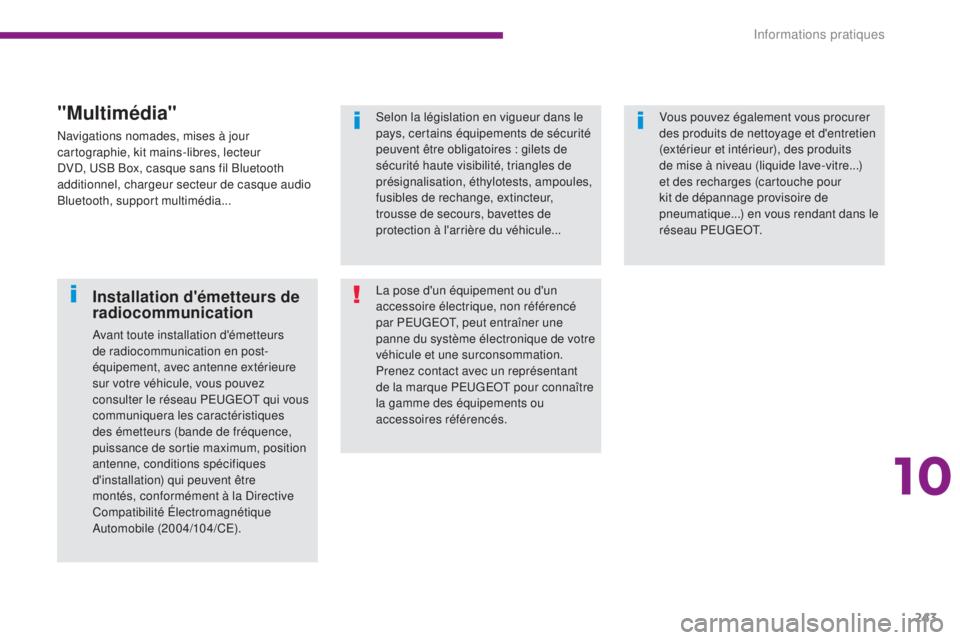
243
Selon la législation en vigueur dans le
pays, certains équipements de sécurité
peuvent être obligatoires : gilets de
sécurité haute visibilité, triangles de
présignalisation, éthylotests, ampoules,
fusibles de rechange, extincteur,
trousse de secours, bavettes de
protection à l'arrière du véhicule...
La pose d'un équipement ou d'un
accessoire électrique, non référencé
par PEUGEOT, peut entraîner une
panne du système électronique de votre
véhicule et une surconsommation.
Prenez contact avec un représentant
de la marque PEUGEOT pour connaître
la gamme des équipements ou
accessoires référencés.Vous pouvez également vous procurer
des produits de nettoyage et d'entretien
(extérieur et intérieur), des produits
de mise à niveau (liquide lave-vitre...)
et des recharges (cartouche pour
kit de dépannage provisoire de
pneumatique...) en vous rendant dans le
réseau PEUGEOT.
Installation d'émetteurs de
radiocommunication
Avant toute installation d'émetteurs
de radiocommunication en post-
équipement, avec antenne extérieure
sur votre véhicule, vous pouvez
consulter le réseau PEUGEOT qui vous
communiquera les caractéristiques
des émetteurs (bande de fréquence,
puissance de sortie maximum, position
antenne, conditions spécifiques
d'installation) qui peuvent être
montés, conformément à la Directive
Compatibilité Électromagnétique
Automobile (2004/104/CE).
"Multimédia"
Navigations nomades, mises à jour
cartographie, kit mains-libres, lecteur
DVD, USB Box, casque sans fil Bluetooth
additionnel, chargeur secteur de casque audio
Bluetooth, support multimédia...
10
Informations pratiques
Page 277 of 388
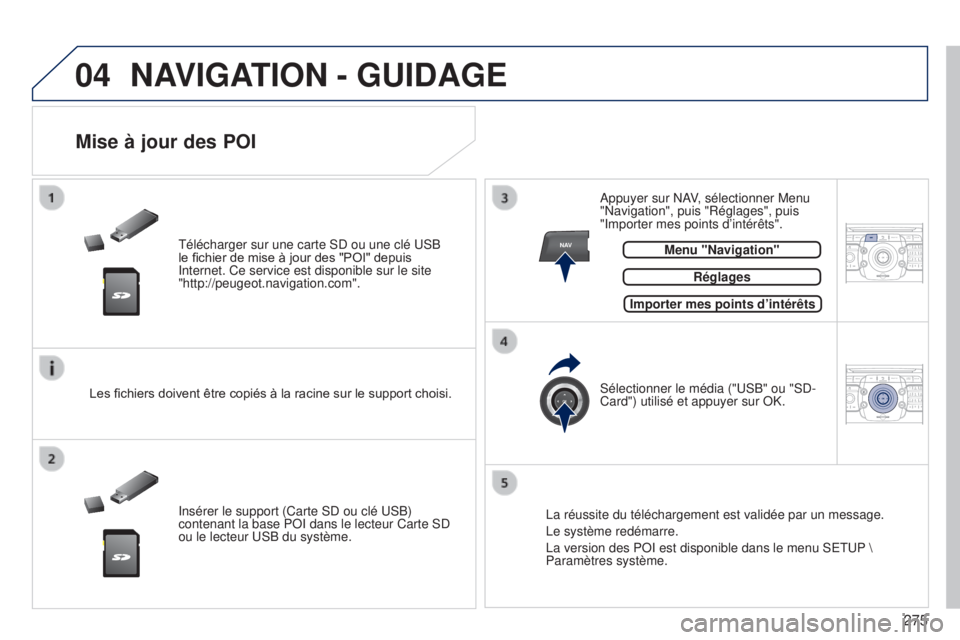
04
NAV2ABC3DEF5JKL4GHI6MNO8TUV7PQRS9WXYZ0*#
1RADIO MEDIANAV
TRAFFIC
SETUPADDR
BOOK
2ABC3DEF5JKL4GHI6MNO8TUV7PQRS9WXYZ0*#
1RADIO MEDIA NAV
TRAFFIC
SETUPADDR
BOOK
275
NAVIGATION - GUIDAGE
Télécharger sur une carte SD ou une clé USB
le fichier de mise à jour des "POI" depuis
Internet. Ce service est disponible sur le site
"http://peugeot.navigation.com".
Mise à jour des POI
Réglages
Les fichiers doivent être copiés à la racine sur le support choisi.
Insérer le support (Carte SD ou clé USB)
contenant la base POI dans le lecteur Carte SD
ou le lecteur USB du système. Sélectionner le média ("USB" ou "SD-
Card") utilisé et appuyer sur OK. Appuyer sur NAV, sélectionner Menu
"Navigation", puis "Réglages", puis
"Importer mes points d’intérêts".
La réussite du téléchargement est validée par un message.
Le système redémarre.
La version des POI est disponible dans le menu SETUP
Paramètres système. Importer mes points d’intérêts
Menu "Navigation"
Page 282 of 388
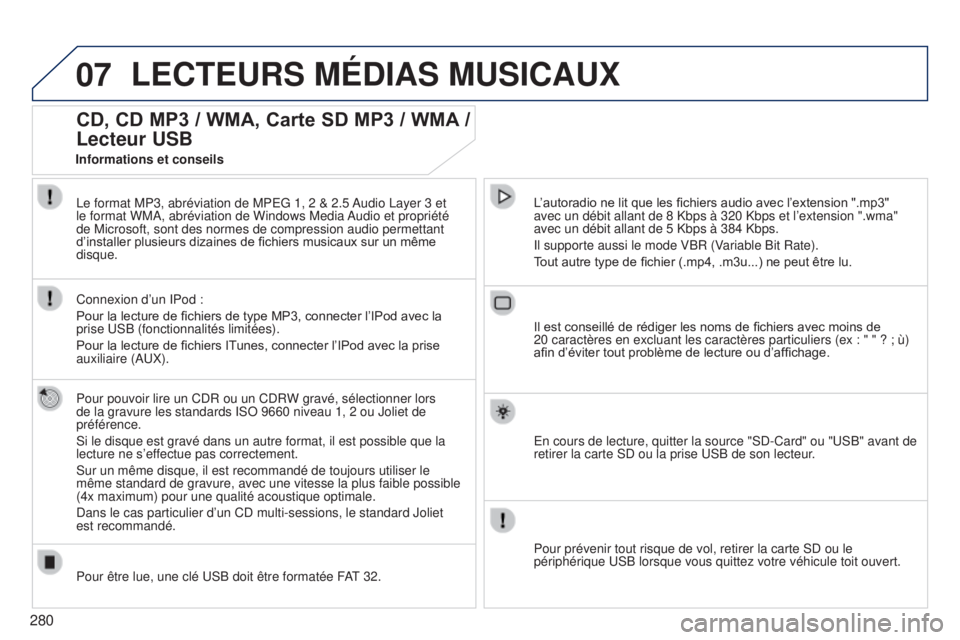
07
280
LECTEURS MÉDIAS MUSICAUX
CD, CD MP3 / WMA, Carte SD MP3 / WMA /
Lecteur USB
Pour pouvoir lire un CDR ou un CDRW gravé, sélectionner lors
de la gravure les standards ISO 9660 niveau 1, 2 ou Joliet de
préférence.
Si le disque est gravé dans un autre format, il est possible que la
lecture ne s’effectue pas correctement.
Sur un même disque, il est recommandé de toujours utiliser le
même standard de gravure, avec une vitesse la plus faible possible
(4x maximum) pour une qualité acoustique optimale.
Dans le cas particulier d’un CD multi-sessions, le standard Joliet
est recommandé.L’autoradio ne lit que les fichiers audio avec l’extension ".mp3"
avec un débit allant de 8 Kbps à 320 Kbps et l’extension ".wma"\
avec un débit allant de 5 Kbps à 384 Kbps.
Il supporte aussi le mode VBR (Variable Bit Rate).
Tout autre type de fichier (.mp4, .m3u...) ne peut être lu.
Le format MP3, abréviation de MPEG 1, 2 & 2.5 Audio Layer 3 et
le format WMA, abréviation de Windows Media Audio et propriété
de Microsoft, sont des normes de compression audio permettant
d’installer plusieurs dizaines de fichiers musicaux sur un même
disque.
Connexion d’un IPod :
Pour la lecture de fichiers de type MP3, connecter l’IPod avec la
prise USB (fonctionnalités limitées).
Pour la lecture de fichiers ITunes, connecter l’IPod avec la prise
auxiliaire (AUX).
Pour être lue, une clé USB doit être formatée FAT 32. Il est conseillé de rédiger les noms de fichiers avec moins de
20
caractères en excluant les caractères particuliers (ex : " " ? ; \
ù)
afin d’éviter tout problème de lecture ou d’affichage.
En cours de lecture, quitter la source "SD-Card" ou "USB" avant de
retirer la carte SD ou la prise USB de son lecteur.
Pour prévenir tout risque de vol, retirer la carte SD ou le
périphérique USB lorsque vous quittez votre véhicule toit ouver\
t.
Informations et conseils
Page 284 of 388
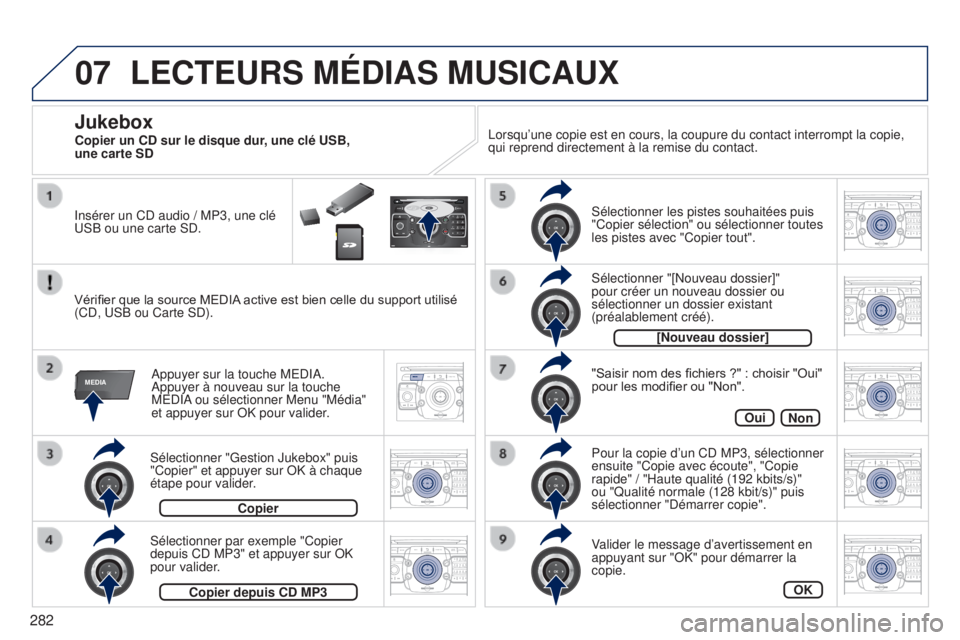
07
MEDIA
2ABC3DEF5JKL4GHI6MNO8TUV7PQRS9WXYZ0*#
1RADIOM EDIA NAV
ESCTRAFFIC
SETUPADDR
BOOK
2ABC3DEF5JKL4GHI6MNO8TUV7PQRS9WXYZ0*#
1RADIO MEDIA NAV
TRAFFIC
SETUPADDR
BOOK
2ABC3DEF5JKL4GHI6MNO8TUV7PQRS9WXYZ0*#
1RADIO MEDIA NAV
TRAFFIC
SETUPADDR
BOOK
2ABC3DEF5JKL4GHI6MNO8TUV7PQRS9WXYZ0*#
1RADIO MEDIA NAV
TRAFFIC
SETUPADDR
BOOK
2ABC3DEF5JKL4GHI6MNO8TUV7PQRS9WXYZ0*#
1RADIO MEDIA NAV
TRAFFIC
SETUPADDR
BOOK
2ABC3DEF5JKL4GHI6MNO8TUV7PQRS9WXYZ0*#
1RADIO MEDIA NAV
TRAFFIC
SETUPADDR
BOOK
2ABC3DEF5JKL4GHI6MNO8TUV7PQRS9WXYZ0*#
1RADIO MEDIA NAV
TRAFFIC
SETUPADDR
BOOK
2ABC3DEF5JKL4GHI6MNO8TUV7PQRS9WXYZ0*#
1RADIO MEDIA NAV
TRAFFIC
SETUPADDR
BOOK
RADIO NAV
TRAFFICMEDIA
282
Sélectionner "Gestion Jukebox" puis
"Copier" et appuyer sur OK à chaque
étape pour valider.Appuyer sur la touche MEDIA.
Appuyer à nouveau sur la touche
MEDIA ou sélectionner Menu "Média"
et appuyer sur OK pour valider.
Insérer un CD audio / MP3, une clé
USB ou une carte SD.
Jukebox
Copier
Vérifier que la source MEDIA active est bien celle du support utilisé
(CD, USB ou Carte SD).
Sélectionner par exemple "Copier
depuis CD MP3" et appuyer sur OK
pour valider. Sélectionner les pistes souhaitées puis
"Copier sélection" ou sélectionner toutes
les pistes avec "Copier tout".
Sélectionner "[Nouveau dossier]"
pour créer un nouveau dossier ou
sélectionner un dossier existant
(préalablement créé).
Copier depuis CD MP3
[Nouveau dossier]
"Saisir nom des fichiers ?" : choisir "Oui"
pour les modifier ou "Non".
Pour la copie d’un CD MP3, sélectionner
ensuite "Copie avec écoute", "Copie
rapide" / "Haute qualité (192 kbits/s)"
ou "Qualité normale (128 kbit/s)" puis
sélectionner "Démarrer copie".
Valider le message d’avertissement en
appuyant sur "OK" pour démarrer la
copie.
OK
Oui Non
Lorsqu’une copie est en cours, la coupure du contact interrompt la co\
pie,
qui reprend directement à la remise du contact.
LECTEURS MÉDIAS MUSICAUX
Copier un CD sur le disque dur, une clé USB,
une carte SD
Page 292 of 388
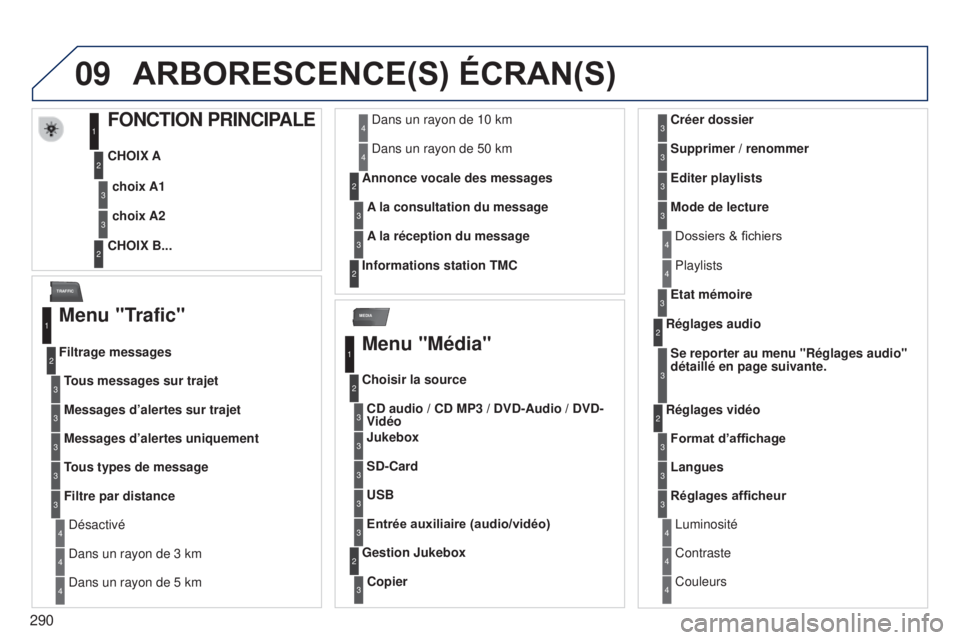
09
MEDIA
TRAFFIC
290
ARBORESCENCE(S) ÉCRAN(S)
FONCTION PRINCIPALE
CHOIX A
CHOIX B...choix A1
choix A2
1
2
3
2
3
Menu "Trafic"
Tous messages sur trajet
Filtrage messages
1
2
3
Désactivé4
Messages d’alertes sur trajet3
Messages d’alertes uniquement3
Tous types de message3
Filtre par distance3
Dans un rayon de 3 km4
Dans un rayon de 5 km4
Dans un rayon de 10 km4
Dans un rayon de 50 km4
A la consultation du message
Annonce vocale des messages
2
3
A la réception du message3
Informations station TMC2
Menu "Média"
CD audio / CD MP3 / DVD-Audio / DVD-
Vidéo
Choisir la source
1
2
3
Jukebox3
SD-Card3
USB3
Entrée auxiliaire (audio/vidéo)3
Copier
Gestion Jukebox
2
3
Dossiers & fichiers4
Créer dossier3
Supprimer / renommer3
Editer playlists3
Mode de lecture3
Playlists4
Etat mémoire3
Se reporter au menu "Réglages audio"
détaillé en page suivante.
Réglages audio
2
3
Format d’affichage
Réglages vidéo
2
3
Langues3
Réglages afficheur3
Luminosité4
Contraste4
Couleurs4
Page 301 of 388
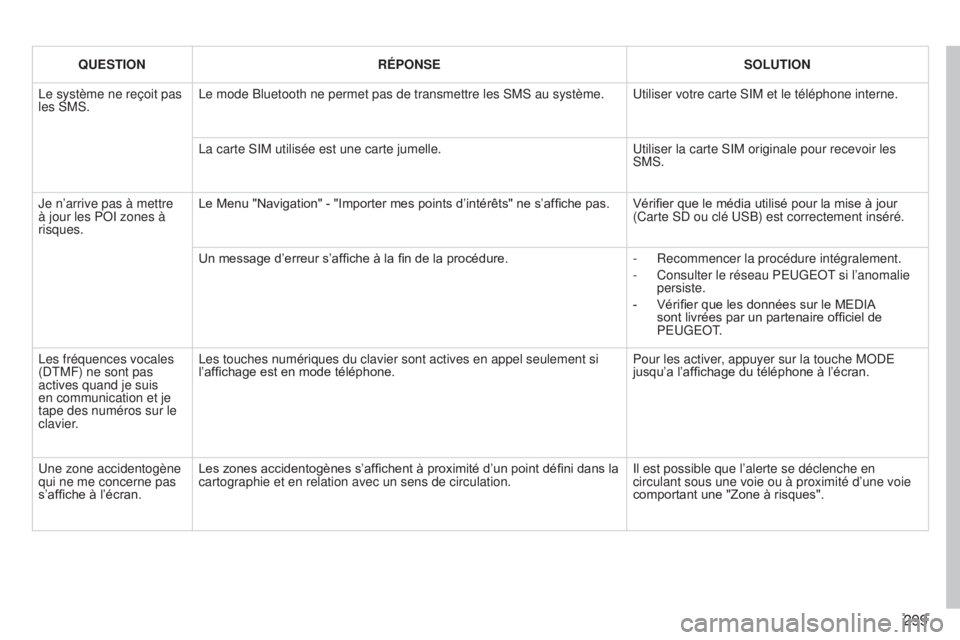
299
QUESTIONRÉPONSE SOLUTION
Le système ne reçoit pas
les SMS. Le mode Bluetooth ne permet pas de transmettre les SMS au système. Utiliser votre carte SIM et le téléphone interne.
La carte SIM utilisée est une carte jumelle.
Utiliser la carte SIM originale pour recevoir les
SMS.
Je n’arrive pas à mettre
à jour les POI zones à
risques. Le Menu "Navigation" - "Importer mes points d’intérêts" ne s’affiche pas.
Vérifier que le média utilisé pour la mise à jour
(Carte SD ou clé USB) est correctement inséré.
Un message d’erreur s’affiche à la fin de la procédure. -
Recommencer la procédure intégralement.
-
Consulter le réseau PEUGEOT
si l’anomalie
persiste.
-
Vérifier que les données sur le MEDIA
sont livrées par un partenaire officiel de
PEUGEOT.
Les fréquences vocales
(DTMF) ne sont pas
actives quand je suis
en communication et je
tape des numéros sur le
clavier. Les touches numériques du clavier sont actives en appel seulement si \
l’affichage est en mode téléphone.
Pour les activer, appuyer sur la touche MODE
jusqu’a l’affichage du téléphone à l’écran.
Une zone accidentogène
qui ne me concerne pas
s’affiche à l’écran. Les zones accidentogènes s’affichent à proximité d’un point défini dans la
cartographie et en relation avec un sens de circulation.
Il est possible que l’alerte se déclenche en
circulant sous une voie ou à proximité d’une voie
comportant une "Zone à risques".
Page 340 of 388
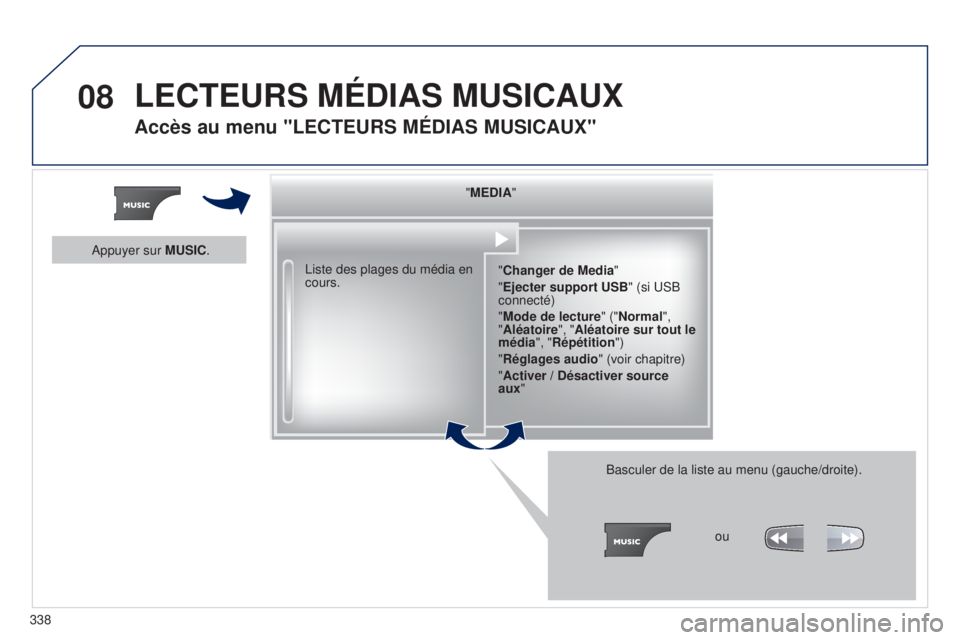
08
338"MEDIA"
"Changer de Media"
"Ejecter support USB" (si USB
connecté)
"Mode de lecture" ("Normal",
"Aléatoire", "Aléatoire sur tout le
média", "Répétition")
"Réglages audio" (voir chapitre)
"Activer / Désactiver source
aux"
Liste des plages du média en
cours.
Basculer de la liste au menu (gauche/droite).ou
Appuyer sur MUSIC.
LECTEURS MÉDIAS MUSICAUX
Accès au menu "LECTEURS MÉDIAS MUSICAUX"
Page 341 of 388
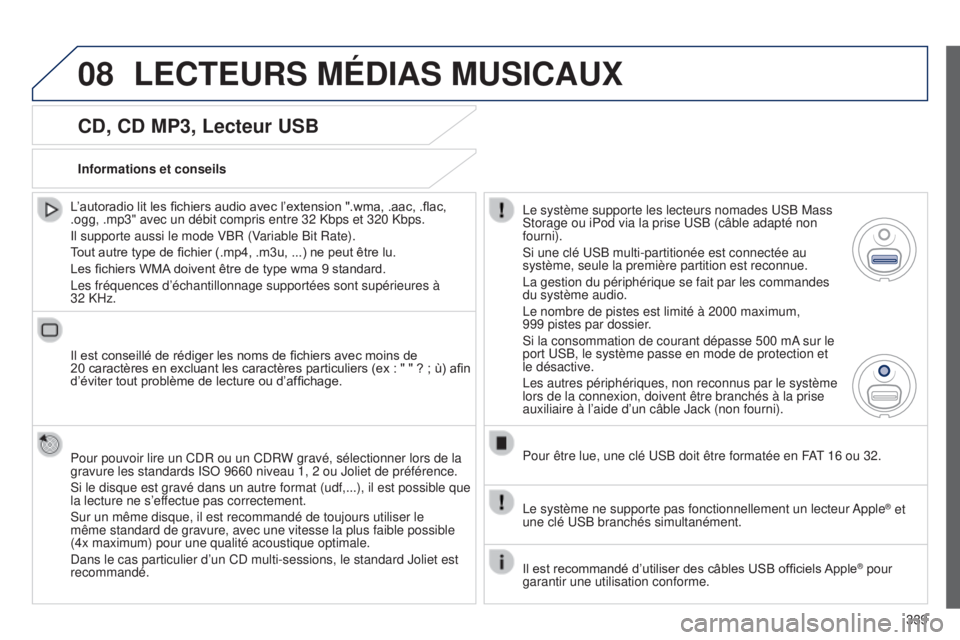
08
339
CD, CD MP3, Lecteur USB
L’autoradio lit les fichiers audio avec l’extension ".wma, .aac, .flac,
.ogg, .mp3" avec un débit compris entre 32 Kbps et 320 Kbps.
Il supporte aussi le mode VBR (Variable Bit Rate).
Tout autre type de fichier (.mp4, .m3u, ...) ne peut être lu.
Les fichiers WMA doivent être de type wma 9 standard.
Les fréquences d’échantillonnage supportées sont supérieu\
res à
32 KHz.
Il est conseillé de rédiger les noms de fichiers avec moins de
20
caractères en excluant les caractères particuliers (ex : " " ? ; ù) afin
d’éviter tout problème de lecture ou d’affichage.
Pour pouvoir lire un CDR ou un CDRW gravé, sélectionner lors de la
gravure les standards ISO 9660 niveau 1, 2 ou Joliet de préférence\
.
Si le disque est gravé dans un autre format (udf,...), il est possi\
ble que
la lecture ne s’effectue pas correctement.
Sur un même disque, il est recommandé de toujours utiliser le
même standard de gravure, avec une vitesse la plus faible possible
(4x
maximum) pour une qualité acoustique optimale.
Dans le cas particulier d’un CD multi-sessions, le standard Joliet es\
t
recommandé. Informations et conseils
Le système supporte les lecteurs nomades USB Mass
Storage ou iPod via la prise USB (câble adapté non
fourni).
Si une clé USB multi-partitionée est connectée au
système, seule la première partition est reconnue.
La gestion du périphérique se fait par les commandes
du système audio.
Le nombre de pistes est limité à 2000 maximum,
999
pistes par dossier.
Si la consommation de courant dépasse 500 mA sur le
port USB, le système passe en mode de protection et
le désactive.
Les autres périphériques, non reconnus par le système
lors de la connexion, doivent être branchés à la prise
auxiliaire à l’aide d’un câble Jack (non fourni).
Pour être lue, une clé USB doit être formatée en FAT 16 ou 32.
Le système ne supporte pas fonctionnellement un lecteur Apple
® et
une clé USB branchés simultanément.
Il est recommandé d’utiliser des câbles USB officiels Apple
® pour
garantir une utilisation conforme.
LECTEURS MÉDIAS MUSICAUX
Page 345 of 388

08
343
LECTEURS MÉDIAS MUSICAUX
Utiliser l’entrée auxiliaire (AUX)
Câble audio JACK/USB non fourni
Brancher l’équipement nomade
(lecteur MP3/WMA…) à la prise
audio JACK ou au port USB, à
l’aide d’un câble audio adapté.Appuyer sur MUSIC pour afficher le
menu "MUSIC". Sélectionner "
Activer / Désactiver
source aux" et valider.
Régler d’abord le volume de votre
équipement nomade (niveau élevé).
Régler ensuite le volume de votre
autoradio.
Le pilotage des commandes se fait via l’équipement nomade.